win7电脑连接手柄详细教程 电脑win7怎么连接手柄
更新时间:2023-01-14 00:04:37作者:cblsl
对于喜欢在电脑上玩游戏的用户来说,难免有些游戏需要通过手柄设备来进行操作,能够有效提高游戏体验,可是很多用户对于游戏手柄连接win7中文版电脑的步骤还不是很熟悉,对此win7电脑连接手柄详细教程呢?接下来小编就给大家介绍一篇电脑win7怎么连接手柄。
具体方法:
第一步,首先我们需要把游戏连接到电脑上,目前的游戏手柄需要支持USB连接,直接把线查到电脑的USB口就行。


第二步,我们打开电脑,在开始界面,选择设备和打印机,点击进入该界面,就会在设备一栏发现游戏手柄已经在其中,右键选择游戏控制器设置。
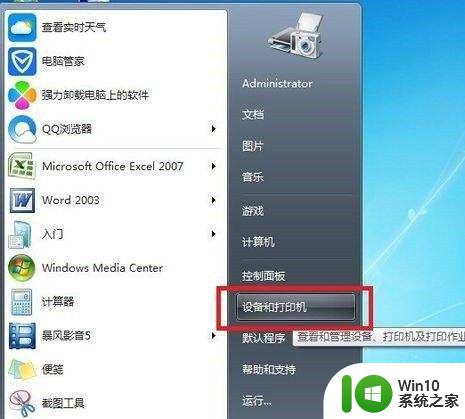
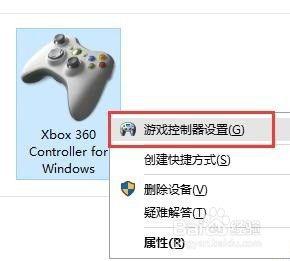
第三步,我们进入手柄设置界面后,首先会提示我们有几个游戏手柄,这个直接根据自己的手柄数量设置就行,设置完数据之后,需要对具体的操作进行设置,一开始默认关闭的,可以用鼠标点击,根据自己的操作习惯进行逐一设置。

第四步,切换回游戏控制器标签,会发现多了许多轴x、pov1等按钮映射项,这里轴对应手柄的左右摇杆(这样左右摇杆上下左右又多了八个键能用了),这个根据游戏提示提示就行。

最后,设置完成之后,就可以进入游戏进行试玩一下,看看是否需要根据游戏进行调整一下,微调之后,就可以进行愉快的玩耍了。

上述就是小编给大家带来的一篇电脑win7怎么连接手柄了,有需要的用户就可以根据小编的步骤进行操作了,希望能够对大家有所帮助。
win7电脑连接手柄详细教程 电脑win7怎么连接手柄相关教程
- 网吧的win7电脑如何连接手柄 网吧win7电脑手柄驱动下载
- 有线手柄连接win7电脑的步骤和注意事项 win7电脑连接手柄后无法识别怎么办
- win7游戏手柄无法连接电脑怎么办 win7电脑连接游戏手柄但无法使用的解决方法
- win7电脑如何连接游戏手柄 游戏手柄在win7电脑上的设置方法
- win7蓝牙搜不到ps4手柄的解决方法 win7蓝牙无法连接PS4手柄怎么办
- win7游戏手柄震动如何调节 win7版手柄震动设置教程
- win7蓝牙连接音箱详细教程 win7蓝牙音箱连接步骤详解
- win7电脑连接无线打印机的详细步骤 win7怎么连接无线打印机
- win7电脑插了手柄没反应如何解决 win7游戏手柄插电脑后无法识别怎么办
- win7系统蓝牙鼠标怎么连接电脑 win7系统蓝牙鼠标连接教程
- win7测试手柄按键的方法 win7手柄按键测试工具
- win7笔记本电脑连接打印机的详细步骤 win7笔记本电脑如何连接无线打印机
- window7电脑开机stop:c000021a{fata systemerror}蓝屏修复方法 Windows7电脑开机蓝屏stop c000021a错误修复方法
- win7访问共享文件夹记不住凭据如何解决 Windows 7 记住网络共享文件夹凭据设置方法
- win7重启提示Press Ctrl+Alt+Del to restart怎么办 Win7重启提示按下Ctrl Alt Del无法进入系统怎么办
- 笔记本win7无线适配器或访问点有问题解决方法 笔记本win7无线适配器无法连接网络解决方法
win7系统教程推荐
- 1 win7访问共享文件夹记不住凭据如何解决 Windows 7 记住网络共享文件夹凭据设置方法
- 2 笔记本win7无线适配器或访问点有问题解决方法 笔记本win7无线适配器无法连接网络解决方法
- 3 win7系统怎么取消开机密码?win7开机密码怎么取消 win7系统如何取消开机密码
- 4 win7 32位系统快速清理开始菜单中的程序使用记录的方法 如何清理win7 32位系统开始菜单中的程序使用记录
- 5 win7自动修复无法修复你的电脑的具体处理方法 win7自动修复无法修复的原因和解决方法
- 6 电脑显示屏不亮但是主机已开机win7如何修复 电脑显示屏黑屏但主机已开机怎么办win7
- 7 win7系统新建卷提示无法在此分配空间中创建新建卷如何修复 win7系统新建卷无法分配空间如何解决
- 8 一个意外的错误使你无法复制该文件win7的解决方案 win7文件复制失败怎么办
- 9 win7系统连接蓝牙耳机没声音怎么修复 win7系统连接蓝牙耳机无声音问题解决方法
- 10 win7系统键盘wasd和方向键调换了怎么办 win7系统键盘wasd和方向键调换后无法恢复
win7系统推荐
- 1 雨林木风ghost win7家庭精简版64系统下载v2023.04
- 2 系统之家ghost win7 sp1 32位破解安装版v2023.04
- 3 三星笔记本ghost win7 64位最新旗舰版下载v2023.04
- 4 系统之家ghost win7 32位安装稳定版v2023.03
- 5 电脑公司win7 64位最新旗舰版v2023.03
- 6 电脑公司ghost win7 64位破解万能版v2023.03
- 7 雨林木风ghost win7 sp1 64位纯净免激活版v2023.03
- 8 华硕笔记本ghost win7 sp1 64位专业极速版下载v2023.03
- 9 深度技术ghost win7 64位最新专业版下载v2023.03
- 10 电脑公司ghost win7稳定旗舰版原版32位下载v2023.03